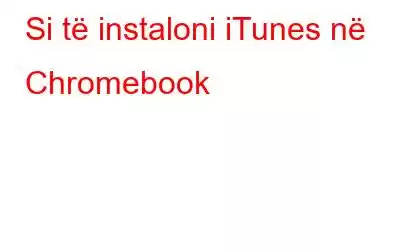Nëse zotëroni një Chromebook dhe dëshironi të transmetoni muzikë nga shërbimi iTunes i Apple, do të jeni të lumtur të dini se Google së fundi ka shtuar mbështetje për Chromebook-ët me Chrome OS 69 ose më lart. Thënë kështu, ky artikull shpjegon se si të instaloni iTunes në Chromebook në mënyrë që të mund të shijoni edhe një herë Apple Music.
Lexoni gjithashtu: Si ta hiqni plotësisht iTunes nga Mac juaj.
Si të instaloni iTunes në Chromebook
Thënë në mënyrë strikte, iTunes nuk është një aplikacion Chromebook. Megjithatë, ka shumë përdorues që e përdorin atë në Chromebook-et e tyre çdo ditë. Instalimi i iTunes në Chromebook është i thjeshtë nëse ndiqni hapat e mëposhtëm. Pra, le të fillojmë.
Lexoni gjithashtu: Driver iTunes nuk është instaluar ose përditësuar – Këtu është rregullimi.
Hapi 1: Aktivizo funksionin Linux në Chromebook
Ju duhet së pari të aktivizojë veçorinë Linux në Chromebook tuaj për të instaluar iTunes në Chromebook. Për ta bërë këtë, ndiqni hapat:
1. Shkoni te "Cilësimet" e Chromebook tuaj. Gjeni dhe trokitni lehtë mbi opsionin “Linux(Beta)”.
2. Prekni butonin "Ndizni" pikërisht përpara opsionit "Linux(Beta)".
3. Chromebook juaj do të fillojë të instalojë Linux dhe një dritare terminali do të shfaqet para jush.
Pasi të aktivizohet veçoria Linux, vazhdoni me hapat e tjerë:
Shënim: Një dritare e zezë është një dritare e zezë. shfaqur nga versionet 64-bit dhe 32-bit të softuerit në Chromebook, kështu që mbani në mend këtë. Prandaj, duhet ta shkarkoni këtë botim të saktë 32-bit të iTunes nga kjo faqe. Kërkoni për ndërtimin 12.9.3 nga gushti 2019.
4. Ekzekutoni kodin më poshtë për të përmirësuar Linux-in në versionin më të fundit pas hapjes së Terminalit Linux.
“sudo apt-get update && sudo apt-get upgrade -y”
>Hapi 2: Instaloni aplikacionin Wine
Tani do t'ju duhet të instaloni aplikacionin "Wine" për të aktivizuar mbështetjen e aplikacionit 32-bit. Për ta bërë këtë, ndiqni hapat:
1. Ekzekutoni kodin e renditur më poshtë për të instaluar aplikacionin Wine 32-bit në Chromebook tuaj:
“Sudo apt-get install wine”
2. Pasi ta bëni këtë, hapni Terminalin dhe ekzekutoni komandën e mëposhtme për të kaluar arkitekturën e Wine në 32-bit.
“WINEARCH=win32 WINEPREFIX=/home/username/ .wine32 winefg”
Shënim: Përdorni emrin e saktë të hyrjes për Chromebook tuaj në vend të "emrit të përdoruesit" në kodin e mësipërm. Në Terminalin Linux, kërkoni për pjesën që vjen përpara “@penguin” për të identifikuar emrin e përdoruesit.
Hapi 3: Instaloni iTunes duke përdorur Wine.
1. Një dritare Wine do të shfaqet përpara se të klikoni butonin "OK".
2. Ekzekutoni komandën e renditur më poshtë për të instaluar iTunes 32-bit në Chromebook tuaj.
“WINEARCH=win32 WINEPREFIX=/home/username/ .wine32 itunes.exe”
3. Mos harroni të ndryshoni "emrin e përdoruesit" me emrin tuaj aktual të përdoruesit.
4. Një tjetër dritare instalimi do të shfaqet para jush. Pasi të klikoni "Next", kryeni procesin e instalimit.
5. Pasi të përfundojë instalimi, klikoni "Finish" dhe keni instaluar me sukses iTunes në Chromebook.
Lexo gjithashtu: iTunes nuk hapet në Windows 11? Këtu është rregullimi!
Hapi 4: Krijo shkurtore për iTunes
Do t'ju duhet të krijoni një shkurtore për iTunes tuaj të sapo instaluar në Chromebook. Për ta bërë këtë, ndiqni hapat e mëposhtëm:
1. Hapni "File Manager" dhe drejtohuni drejt "Linux Files" dhe hapeni atë.
2. Zgjidhni simbolin me tre pika në këndin e sipërm djathtas dhe trokitni lehtë mbi "Shfaq skedarët e fshehur" nga menyja rënëse.
3. Navigoni në këtë shteg të saktë: “.local > share > aplikacion > verë > skedarët e programit > iTunes”
4. Pastaj hapni opsionin "iTunes.Desktop" "Hap me tekst" duke klikuar me të djathtën mbi të.
5. Kërkoni rreshtin që fillon me “Exec=” dhe shkruani komandën e mëposhtme menjëherë pas “Exec=”
env WINEPREFIX= “/home/username/ .wine32” wine “/home/username / .wine32/drive_c/Program Files/iTunes/iTunes.exe
6. Ruani skedarin duke shtypur Ctrl + S, më pas dilni nga programi.
Në këto katër hapa, mund të instaloni me sukses iTunes dhe të krijoni një shkurtore për aplikacionin në Chromebook.
Lexo gjithashtu. : Si të merrni një rimbursim për blerjet iTunes ose Apple.
Fjala përfundimtare se si të instaloni iTunes në Chromebook
E gjithë procedura është e ndërlikuar. Megjithatë, ne e kemi thjeshtuar atë për ju në pjesë të menaxhueshme. Për më tepër, mund të instaloni aplikacione të ndryshme të Windows në Chromebook tuaj duke përdorur Wine. Nëse keni ndonjë problem me funksionimin e tij, na tregoni në komentet më poshtë.
Lexo: 0